כיצד לתקן iPad שומר על הפעלה מחדש
האם האייפד שלך מופעל שוב ושוב? או שאייפד ממשיך להפעיל מחדש את הלוגו של אפל ולא יבצע חיוב? ישנם משתמשים רבים שהתלוננו על בעיה זו במיוחד לאחר עדכון iOS 12.1.2 / 12. ברוב הפעמים, האתחול מחדש של iPad יכול להיגרם על ידי בעיית תוכנה ולא קל לתקן אותה. למרבה המזל, במאמר זה אנו נראה לך דרכים יעילות שבדקנו כדי לסייע לתקן את לולאת ההפעלה מחדש של iPad לחלוטין.
1. מחק אפליקציות פגומות
אם אתה מתמודד עם "iPad ממשיך להפעיל מחדשנושא לוגו של אפל ", יתכנו סיכויים שזו תוצאה של אפליקציה כלשהי באגי או תקלה. עליך מייד להסיר את אפליקציית הבאגי הזו מה- iPad שלך כדי לאפשר ל- iPad שלך לעבוד כמו שצריך. כדי להסיר את האפליקציה הפגומה הזו, אתה צריך לחלוטין מחק אותו מה- iPad שלך. עקוב אחר השלבים שלהלן כדי להסיר את היישום הפגום מ- iPad שלך.
שלב 1: במסך הבית של ה- iPad שלך, לחץ לחיצה ארוכה על סמל האפליקציה הלקויה. פעולה זו תגרום לכל הסמלים להצטמרר. אייקון "X" בצד שמאל למעלה נראה באפליקציה הלקויה כמו גם בכל סמלי האפליקציות.
שלב 2: לחץ על סמל ה- X של האפליקציה הלקויה. זה ימחק ויסיר את האפליקציה הפגומה מהאייפד שלך.

2. הפעל מחדש את ה- iPad שלך
אם מחיקת האפליקציה הפגומה מהאייפד שלך איננהלפתור את סוגיית ה- iPad שלך ממשיכה להפעיל מחדש, נסה לכפות מחדש את ה- iPad שלך. אילוץ הפעלה מחדש של iPad בוודאי יפתור את הבעיה. כל שעליך לעשות הוא לבצע את הפעולות הבאות להלן כדי לאתחל את האייפד שלך ולפתור את הבעיה.
שלב 1: לחץ לחיצה ממושכת על כפתור ההפעלה של ה- iPad יחד עם לחצן הבית של המכשיר. דאג כי לחיצה על כפתור הבית תפעיל את סירי. עם זאת, המשך להחזיק את שני הכפתורים לפחות 10 שניות לערך. שחרר את הכפתורים כשמסך ה- iPad משחיר ושוב נדלק. כעת יציג את הלוגו של אפל על המסך.
שלב 2: יש סבלנות עד שההפעלה מחדש של iPad תושלם. לאחר ביצוע המסך, מסך הנעילה יוצג.

3. עדכן תוכנת iPad
באופן כללי, כאשר אתה מעדכן את ה- iPad שלך, רבים מה-בעיות נפתרות ללא כל תהליך נוסף נוסף ביחד עם ההתמודדות איתו כרגע, כלומר, "מדוע ה- iPad שלי ממשיך להפעיל מחדש". פשוט עקוב אחר השלבים שלהלן כדי לעדכן את תוכנת iPad בשלבים פשוטים.
שלב 1: ודא כי ל- iPad שלך מספיק סוללה או שהוא מחובר למקור חשמל. זה מוצע מאחר והעדכון ידרוש זמן מה. בנוסף, כדאי לקחת גיבוי של המכשיר דרך iTunes / iCloud.
שלב 2: ודא כי ל- iPad יש גם רשת Wi-Fi טובה יותר בעת העדכון. הבא אל אפליקציית ההגדרות >> כללי >> עדכון תוכנה.
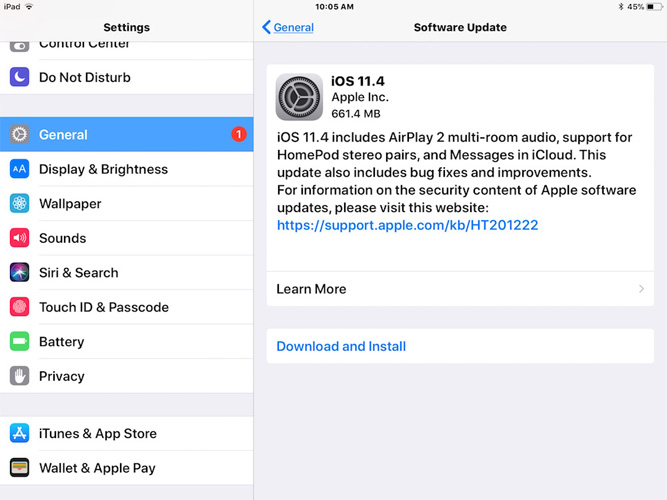
שלב 3: iOS של המכשיר יתחיל לבדוק אם העדכונים קיימים באופן אוטומטי אם העדכון נגיש, הקש על כפתור ההורדה כדי להתחיל בתהליך הורדת העדכון.
שלב 4: עם סיום הורדת העדכון, לחץ על אפשרות התקנה להתקנה נוספת של עדכון iOS.
4. שחזר iPad ב- iTunes
שחזור האייפד שלך באמצעות iTunes יעזור ללא ספקאתה פותר את נושא ה- iPad שלך ממשיך להפעיל מחדש את עצמו. שחזור ישחזר את ה- iPad שלך מהמצב ותפסיק את הפעלתו מחדש שוב ושוב. עם זאת, הנתונים שלך עלולים להפסיד בשיטה זו. לפיכך, אם אתה מוכן לקחת את הסיכון, עקוב אחר השלבים שלהלן.
שלב 1: חבר את ה- iPad והמחשב שלך לאחר שפתחת את ה- iTunes.
שלב 2: בחר את ה- iPad שלך מ- iTunes. בחר באפשרות "שחזור" שמופיע מעל חלק הגיבויים, והיה לך סבלנות עד לסיום התהליך.

5. הימנע מ- iPad Reboot Loop עם ReiBoot
אם אחד הפתרונות לא עוזר לך לפתור אתבעיית "iPad ממשיכה להפעיל מחדש", יש לנו את הפיתרון הטוב ביותר עבורך, וזה https://www.tenorshare.com/products/reiboot.html. זהו הכלי הטוב ביותר אי פעם שיכול לעזור לך לפתור את סוגיית "iPad ממשיך להפעיל מחדש באופן אקראי". הכלי יכול לפתור כל סוג של בעיות iPad. תוכנה זו פותרת את כל הבעיות בלחיצה אחת. עקוב אחר השלבים הבאים לתיקון ה- iPad שלך דרך ReiBoot.
שלב 1: התקן את הכלי במחשב שלך ואז הפעל אותו. כעת כל שעליכם לעשות הוא לחבר את האייפד ההפעלה מחדש שלכם מחדש למחשב. פשוט הקש על כפתור "תיקון מערכת הפעלה" שנראה בממשק הראשי של הכלי.
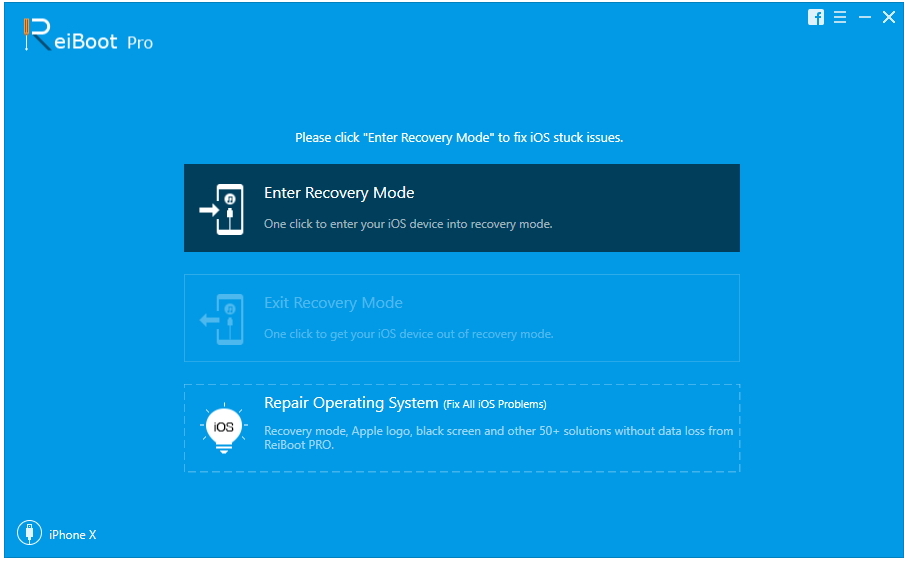
שלב 2: להמשך התהליך, כל מה שאתה צריך הוא חבילת הקושחה האחרונה. מכאן, קבל את חבילת הקושחה האחרונה על ידי הורדתה. אתה יכול לעשות זאת באמצעות אפשרות ההורדה.

שלב 3: לאחר שתסיים להוריד את חבילת הקושחה, הקש על האפשרות "התחל לתקן". פעולה זו תחל את הליך השחזור של ה- iPad שלך.
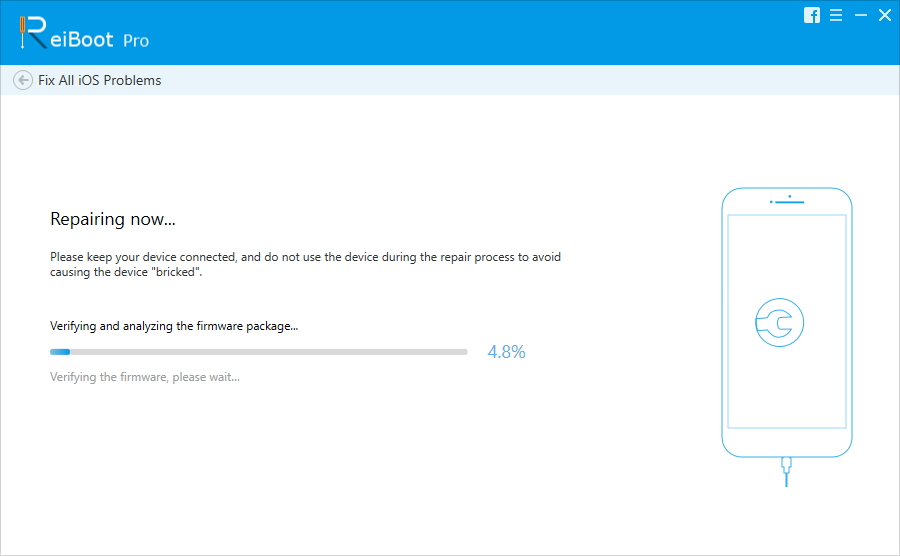
סיכום
במאמר לעיל דנו בשונהשיטות להיפטר מנושא "iPad ממשיך להפעיל מחדש את עצמו". אם ברצונך לפתור את הבעיה ללא כל מהומה וגם בקלות, נסה להשתמש ב- Tenorshare ReiBoot. התוכנה משמשת ככלי נהדר ותעזור בפתרון בעיית האייפד שלך. שתף את המשוב שלך איתנו דרך פרק התגובות שלהלן.









